Содержание
- О Kaspersky IoT Secure Gateway 100
- Что нового
- Типовая схема развертывания
- Цели и предположения безопасности
- Настройка шлюза
- Диагностика и обращение в техническую поддержку
- Лицензирование
- Предоставление данных
- Известные ограничения
- Другие источники информации
- Глоссарий
- Kaspersky IoT Secure Gateway 100
- KasperskyOS
- Message Queuing Telemetry Transport (MQTT)
- MQTT-брокер
- MQTT-топик
- Open Platform Communications Unified Architecture (OPC UA)
- TLS
- Безопасный шлюз Интернета вещей
- Доступность
- Интернет вещей
- Источник данных
- Кибериммунная информационная система
- Клиент
- Конфиденциальность
- Корневой сертификат
- Корневой удостоверяющий центр
- Криптографический ключ
- Параметры безопасности клиента OPC UA
- Политики безопасности OPC UA
- Предположения безопасности
- Режим безопасности
- Сервер
- Сертификат
- Сертификат конечного субъекта
- Узел данных
- Цели безопасности
- Целостность
- Цепочка сертификатов
- Цифровая подпись
- Шифрование
- Информация о стороннем коде
- Уведомления о товарных знаках
О Kaspersky IoT Secure Gateway 100
Kaspersky IoT Secure Gateway 100 (далее также шлюз) представляет собой программно-аппаратный комплекс на базе устройства для промышленного интернета вещей Siemens SIMATIC IOT2040 (далее также устройство Siemens SIMATIC IOT2040 или устройство) с установленной операционной системой
и прикладным программным обеспечением. Kaspersky IoT Secure Gateway 100 предназначен для работы в качестве (англ. Industrial Internet of Things) в сети предприятия.Этот документ содержит полное описание программной составляющей Kaspersky IoT Secure Gateway 100, а также базовую информацию об аппаратной составляющей. Полную информацию об устройстве Siemens SIMATIC IOT2040 вы можете получить из руководства пользователя устройства. Информацию о технических характеристиках устройства Siemens SIMATIC IOT2040 вы можете получить на сайте производителя.
Kaspersky IoT Secure Gateway 100 выполняет следующие функции:
- получает по протоколу данные от сервера OPC UA, расположенного во внутренней сети предприятия;
- передает полученные данные по протоколу в ;
- обеспечивает кибербезопасность сервера OPC UA и поддерживает передачу зашифрованных данных.
Установку и предварительную настройку программного обеспечения Kaspersky IoT Secure Gateway 100 выполняют специалисты ООО "НПО АПРОТЕХ" или его партнеры.
Запуск Kaspersky IoT Secure Gateway 100 выполняется при подаче питания на устройство Siemens SIMATIC IOT2040. Остановка Kaspersky IoT Secure Gateway 100 выполняется при отключении устройства от сети.
Комплект поставки
В комплект поставки Kaspersky IoT Secure Gateway 100 входят следующие компоненты:
- Устройство для промышленного интернета вещей Siemens SIMATIC IOT2040 в комплектации, поставляемой производителем.
- Техническая документация по устройству Siemens SIMATIC IOT2040 в комплектации, поставляемой производителем.
- Карта microSD с предварительно установленным ПО Kaspersky IoT Secure Gateway 100. Карта microSD установлена в слот для карт microSD устройства Siemens SIMATIC IOT2040.
- Адаптер USB-UART.
- Файл с информацией о стороннем коде
legal_notices.txt, расположенный на карте microSD. - QR-код со ссылкой на электронную версию руководства пользователя программной составляющей Kaspersky IoT Secure Gateway 100 и информацию о версии программной составляющей Kaspersky IoT Secure Gateway 100 (Release Notes).
Аппаратные и программные требования
Требования для работы Kaspersky IoT Secure Gateway 100
Kaspersky IoT Secure Gateway 100 работает только на устройстве для промышленного интернета вещей Siemens SIMATIC IOT2040.
Чтобы Kaspersky IoT Secure Gateway 100 мог получать данные от сервера OPC UA по протоколу OPC UA, на этом сервере нужно настроить параметры отправки данных. Вы можете ознакомиться со спецификацией протокола OPC UA на сайте разработчика. В Kaspersky IoT Secure Gateway 100 версии 2.0 поддерживается протокол OPC UA версии 1.04.
Чтобы Kaspersky IoT Secure Gateway 100 мог передавать данные, полученные от сервера OPC UA в MQTT-брокер по протоколу MQTT, нужно настроить MQTT-брокер для приема данных от Kaspersky IoT Secure Gateway 100. Вы можете ознакомиться со спецификацией протокола MQTT на сайте разработчика. В Kaspersky IoT Secure Gateway 100 версии 2.0 поддерживается протокол MQTT версии 3.1.1.
Требования для настройки и диагностики Kaspersky IoT Secure Gateway 100
Для настройки и диагностики шлюза вам потребуется компьютер под управлением операционной системы Linux, с подключенным устройством чтения и записи карт памяти формата microSD и свободным USB-портом для подключения адаптера USB-UART из комплекта поставки.
На компьютере должны быть установлены следующие прикладные программы:
- Программа для редактирования простого текста (например, nano, mcedit, Vim, gedit или Kate). Рекомендуется использовать текстовый редактор с поддержкой подсветки синтаксиса JSON.
Чтобы внести изменения в параметры шлюза, вам потребуется подключить карту microSD к компьютеру, смонтировать ext3-разделы карты и отредактировать конфигурационные JSON-файлы в текстовом редакторе.
- Программа для установки сеанса связи через последовательный порт (например, PuTTY, screen или minicom).
Для диагностики работы шлюза, вам потребуется подключить шлюз к компьютеру c помощью адаптера USB-UART и установить сеанс связи. В этом документе подробно рассматривается диагностика шлюза с помощью программы PuTTY, но вы можете использовать другую программу (в этом случае обратитесь к документации используемой программы для получения информации об установке сеанса связи). PuTTY или другая программа позволяет определить вероятную причину возникновения неполадок в работе шлюза, например ошибку в настройках, проблему с сертификатами или отсутствие ответа на стороне сервера, на основе диагностических данных, полученных через последовательный порт.
Диагностика шлюза также возможна с использованием компьютера под управлением операционной системы Windows и программы PuTTY для Windows. При этом вы не сможете использовать этот же компьютер для настройки шлюза. Разделы карты microSD, в которых находятся конфигурационные файлы шлюза, размечены в файловой системе ext3, поддерживаемой в операционной системе Linux.
Обзор аппаратного обеспечения
Этот раздел содержит краткий обзор элементов аппаратного обеспечения Kaspersky IoT Secure Gateway 100 (см. рис. ниже). Полную информацию об аппаратном обеспечении вы можете получить из руководства пользователя устройства Siemens SIMATIC IOT2040.

Устройство Siemens SIMATIC IOT2040
На рисунке цифрами отмечены следующие элементы:
1 – интерфейсы Ethernet 10/100 Mbps (два разъема).
2 и 9 – отверстия для установки креплений на стену (два отверстия на верхней грани корпуса устройства и два на нижней).
3 – светодиодные индикаторы (пять светодиодов);
4 – правая крышка.
5 – левая крышка.
6 – отверстие для опломбирования левой крышки.
7 – кнопка перезапуска.
8 – разъем для подключения питания.
Назначение интерфейсов USB и COM (RS232/422/485), а также кнопки User не рассматривается в этом документе, поскольку эти аппаратные компоненты не используются в программной составляющей Kaspersky IoT Secure Gateway 100 версии 2.0.
В начало
Что нового
В Kaspersky IoT Secure Gateway 100 версии 2.0 реализованы следующие изменения:
- Добавлена возможность передачи данных во внешнюю сеть через клиент MQTT с использованием протокола TLS. В версии 2.0 более не поддерживается передача данных в облачную платформу Siemens MindSphere.
- Обновлено и доработано руководство пользователя: добавлена информация о работе с картой памяти microSD, о настройке подключения по протоколу MQTT, о получении данных диагностики через разъем UART и об обращении в службу технической поддержки.
Типовая схема развертывания
Типовая схема развертывания Kaspersky IoT Secure Gateway 100 предполагает следующее:
- Данные от сервера OPC UA поступают в Kaspersky IoT Secure Gateway 100 по протоколу OPC UA.
- Kaspersky IoT Secure Gateway 100 получает данные и передает их в MQTT-брокер по протоколу MQTT.
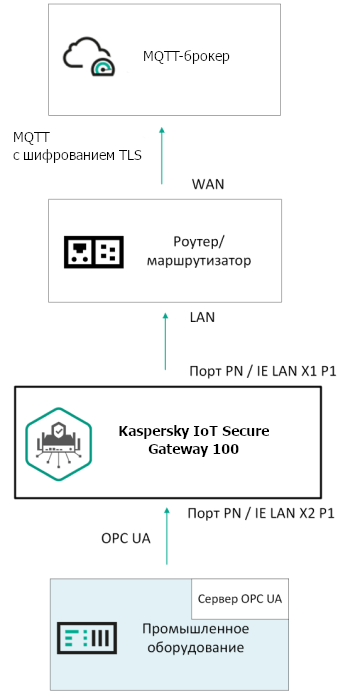
Схема развертывания Kaspersky IoT Secure Gateway 100
Цели и предположения безопасности
Цели безопасности
К
Kaspersky IoT Secure Gateway 100 относятся следующие требования:- Kaspersky IoT Secure Gateway 100 обеспечивает безопасную однонаправленную передачу данных от подключенного к шлюзу сервера OPC UA в MQTT-брокер по протоколу MQTT без возможности воздействия на внутренние ресурсы предприятия со стороны внешней сети.
- Kaspersky IoT Secure Gateway 100 обеспечивает и данных, передаваемых в MQTT-брокер.
Целью безопасности Kaspersky IoT Secure Gateway 100 не является
Kaspersky IoT Secure Gateway 100.Предположения безопасности
К
Kaspersky IoT Secure Gateway 100 относятся следующие ограничения:- Аппаратная платформа является доверенной, не рассматриваются угрозы, связанные с ее уязвимостями.
- У злоумышленника отсутствует физический доступ к аппаратной платформе, не рассматриваются угрозы, связанные с соответствующими уязвимостями.
- Уровень угроз со стороны внешней сети – средний (базовый повышенный) (приложение 8 по методике ФСТЭК от 5.02.2021).
- Уровень угроз со стороны внутренней сети – низкий (базовый) (приложение 8 по методике ФСТЭК от 5.02.2021).
- У Kaspersky IoT Secure Gateway 100 отсутствуют внутренние средства администрирования. Программная составляющая и конфигурация хранятся на извлекаемой карте microSD, физический доступ к которой имеется только у администратора.
- Kaspersky IoT Secure Gateway 100 не гарантирует целостность и конфиденциальность данных, передаваемых от подключенного к шлюзу сервера OPC UA во внутренней сети, в Kaspersky IoT Secure Gateway 100.
- Kaspersky IoT Secure Gateway 100 не обеспечивает безопасность подключенных устройств от атак из внутренней сети.
- Kaspersky IoT Secure Gateway 100 является единственным средством обмена данными между внешней и внутренней сетью.
- Аппаратная платформа имеет отдельные сетевые контроллеры для подключения к внутренней и внешней сети.
- MQTT-брокер поддерживает подключение по протоколу .
Подробную информацию об оценке уровня угроз безопасности информации вы можете получить на сайте Федеральной службы по техническому и экспортному контролю России.
Не рассматриваются угрозы, связанные с нарушением доступности инфраструктуры, например, каналов связи между участниками сетевого взаимодействия.
В начало
Настройка шлюза
Сценарий настройки передачи данных от сервера OPC UA в MQTT-брокер через Kaspersky IoT Secure Gateway 100 состоит из следующих этапов:
- Генерация криптографического ключа и сертификатов для подключения по протоколу OPC UA
Генерация
и требуется, если используется защищенное соединение OPC UA. - Настройка узлов передачи данных по протоколу OPC UA на сервере OPC UA
Вы можете ознакомиться со спецификацией протокола OPC UA на сайте разработчика. В Kaspersky IoT Secure Gateway 100 версии 2.0 поддерживается протокол OPC UA версии 1.04.
- Генерация криптографического ключа и сертификатов для подключения по протоколу MQTT
Вам потребуется сгенерировать криптографический ключ и сертификат для клиента MQTT, а также подготовить файл, содержащий
, которыми производилась подпись сертификата сервера. - Настройка параметров Kaspersky IoT Secure Gateway 100 для передачи данных от сервера OPC UA в MQTT-брокер
Подробные инструкции, относящиеся к этому шагу, приведены в этом разделе справки.
Извлечение и установка карты памяти microSD
Карта microSD установлена в слот для карт microSD устройства Siemens SIMATIC IOT2040 и содержит следующие файлы:
- конфигурационные файлы с параметрами Kaspersky IoT Secure Gateway 100;
- файлы журнала состояния Kaspersky IoT Secure Gateway 100;
- файл с информацией о стороннем коде.
Для доступа к этим файлам, вам нужно извлечь карту microSD из устройства и подключить ее к компьютеру с установленной операционной системой Linux. Для продолжения работы шлюза, следует поместить карту microSD обратно.
Извлечение и установку карты памяти microSD следует производить при отключенном питании устройства Siemens SIMATIC IOT2040.
Чтобы извлечь и затем установить обратно карту памяти microSD:
- Откройте правую крышку устройства.
- Сдвиньте фиксатор слота карты памяти вниз и откройте фиксатор.
- Извлеките карту microSD.
- Поместите карту microSD обратно, закройте фиксатор и сдвиньте фиксатор вверх.
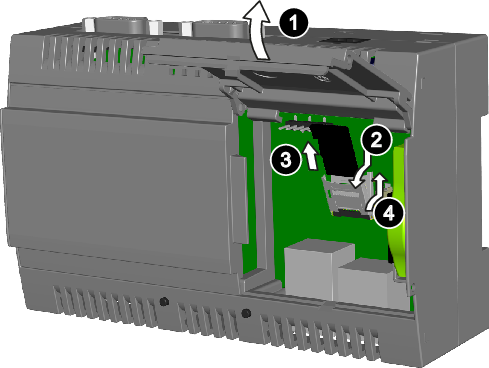
Извлечение и установка карты памяти microSD
Расположение файлов на карте памяти microSD
Для изменения параметров Kaspersky IoT Secure Gateway 100, вам потребуется извлечь карту microSD из слота microSD устройства Siemens SIMATIC IOT2040, подключить карту microSD к компьютеру с операционной системой Linux, изменить содержимое конфигурационных файлов и установить карту microSD обратно.
Карта памяти microSD включает пять разделов (см. рис. ниже):
HW-BOOT– содержит загрузочный образ KasperskyOS и текстовый файл с информацией о стороннем коде.HW-LOG– содержит файлы журнала состояния и файл.logc параметрами журнала состояния.HW-IDS– содержит:- файл
OpcUaClientSettings-0.jsonс параметрами получения данных по протоколу OPC UA; - файл
MqttPublisherSettings-0.jsonс параметрами отправки данных по протоколу MQTT; - файлы сертификатов и криптографических ключей.
- файл
HW-INW– содержит файл с параметрами внутренней сети.HW-ENW– содержит файл с параметрами внешней сети.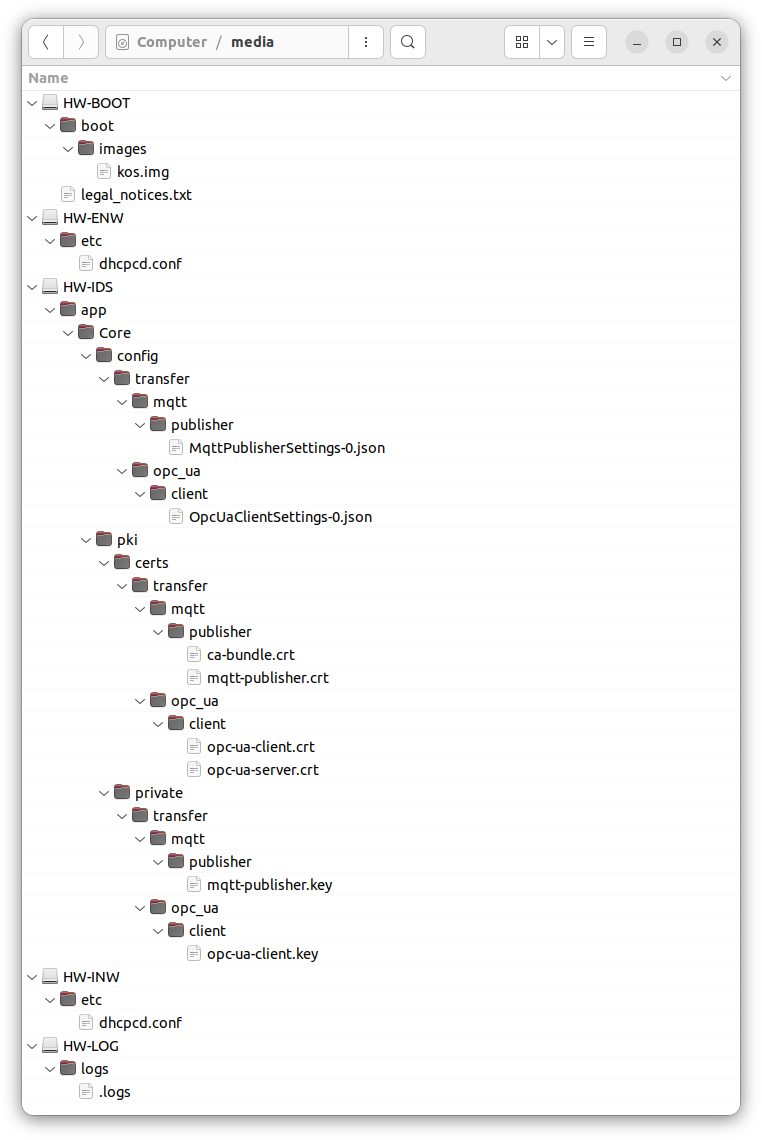
Расположение файлов на карте памяти microSD
Подключение к сети и настройка сетевых параметров
Для подключения устройства к внешней и внутренней сети требуется установить физические подключения (по кабелю RJ45) и при необходимости настроить параметры внешней и внутренней сети.
Физическое подключение к сети
Чтобы подключить Kaspersky IoT Secure Gateway 100 к сети передачи данных:
- Подключите сетевой кабель внутренней сети (в которой находится сервер OPC UA) к порту PN/IE LAN X2 P1 устройства.
- Подключите сетевой кабель внешней сети (в которой находится MQTT-брокер) к порту PN/IE LAN X1 P1 устройства.

Схема расположения портов Ethernet на устройстве Siemens SIMATIC IOT2040
Автоматическое получение параметров сети
По умолчанию, Kaspersky IoT Secure Gateway 100 поставляется с динамической (DHCP) конфигурацией для внутренней и внешней сети. В этой конфигурации для автоматического получения параметров сети требуется наличие настроенного сервера DHCP, расположенного в той же сети.
Если сервер DHCP отсутствует или вы по каким-либо причинам не хотите использовать динамическую конфигурацию сети, используйте статическую конфигурацию сети.
Настройка статических параметров сети
Чтобы настроить статические параметры внешней и внутренней сети:
- Создайте два отдельных конфигурационных файла с названием
dhcpcd.confна карте microSD:- для внешней сети – в директории
/etcразделаHW-ENW; - для внутренней сети – в директории
/etcразделаHW-INW.
- для внешней сети – в директории
- В файлах
dhcpcd.confукажите параметры сети в соответствии с документацией dhcpd.Пример конфигурационного файла, в котором указаны параметры для внешней или внутренней сети:
static ip_address=192.168.1.177/23
static routers=192.168.1.1
- Сохраните изменения.
Настройка соединения по протоколу OPC UA
Kaspersky IoT Secure Gateway 100 получает данные от сервера OPC UA, расположенного во внутренней сети организации, по протоколу OPC UA, описанному в спецификации OPC Unified Architecture (унифицированная архитектура OPC). Вы можете ознакомиться со спецификацией протокола OPC UA на сайте разработчика. Kaspersky IoT Secure Gateway 100 поддерживает протокол OPC UA версии 1.04.
Защита соединения по протоколу OPC UA
Чтобы использовать защищенное соединение клиента OPC UA c сервером OPC UA:
- Скопируйте сертификат клиента OPC UA в директорию
/app/Core/pki/certs/transfer/opc_ua/clientразделаHW-IDSкарты microSD. - Скопируйте сертификат сервера OPC UA в директорию
/app/Core/pki/certs/transfer/opc_ua/clientразделаHW-IDSкарты microSD. - Скопируйте закрытый криптографический ключ клиента OPC UA в директорию
/app/Core/pki/private/transfer/opc_ua/clientразделаHW-IDSкарты microSD.
Передача данных по протоколу OPC UA возможна и без использования защищенного соединения. Но в этом случае не обеспечивается безопасное подключение клиента OPC UA к серверу OPC UA. Мы не рекомендуем использовать такой режим работы Kaspersky IoT Secure Gateway 100.
В начало
Настройка получения данных по протоколу OPC UA
Чтобы настроить получение данных по протоколу OPC UA:
- Создайте конфигурационный файл
OpcUaClientSettings-0.json. - В файле
OpcUaClientSettings-0.jsonукажите параметры OPC UA и их значения, соблюдая синтаксис JSON. - Поместите конфигурационный файл в директорию
/app/Core/config/transfer/opc_ua/clientв разделеHW-IDSкарты microSD.
Пример конфигурационного файла:
OpcUaClientSettings-0.json
{
"id": 0,
"name": "Kaspersky IoT Secure Gateway 100 OPC UA Client",
"description": "Collects data from CNC by Kaspersky IoT Secure Gateway 100",
"url": "opc.tcp://192.168.177.7:4840",
"readingCycle": 1,
"security": {
"mode": "SignAndEncrypt",
"policy": "Basic256Sha256",
"clientPkiData": {
"certificate": "opc-ua-client.crt",
"privateKey": "opc-ua-client.key"
},
"trustList": ["opc-ua-server.crt"]
},
"userCredentials":
{
"username": "KISG100",
"password": "0R20jN#yZd~zaLKe?2J#@~|YC"
},
"heartbeat": {
"id": 0,
"name": "Heartbeat",
"timeout": 60
},
"nodes": [
{
"id": 1,
"name": "Temperature",
"nodeId": "ns=1;s=VariableTemperature"
},
{
"id": 2,
"name": "Speed",
"nodeId": "ns=2;i=2045"
}
]
}
Для редактирования файлов в формате JSON мы рекомендуем использовать текстовый редактор с поддержкой подсветки синтаксиса JSON. Это позволит избежать возможных ошибок (например, непарных скобок).
Описание параметров в конфигурационном файле OpcUaClientSettings-0.json
Параметры, отмеченные как обязательные, следует явно указать. Прочие параметры настраивать необязательно. Для необязательных параметров, не включенных в конфигурационный файл, может использоваться значение по умолчанию, предусмотренное протоколом OPC UA.
Параметры в файле OpcUaClientSettings-0.json
Имя параметра |
Обязательный параметр |
Описание |
Возможные значения и примечания |
|---|---|---|---|
|
Да |
Идентификатор клиента OPC UA, принимающего данные от сервера OPC UA. |
Значение этого параметра должно совпадать со значением параметра |
|
Да |
Имя клиента OPC UA, принимающего данные от сервера OPC UA. |
Пример: |
|
|
Описание клиента OPC UA, принимающего данные от сервера OPC UA. |
Пример: |
|
Да |
Адрес сервера OPC UA. |
Пример: Порт 4840 используется по умолчанию. |
|
Нет |
Частота считывания данных шлюзом (в секундах). |
Целое значение не меньше
|
|
Да |
Блок . Содержит параметрыmode, policy, trustList и блок параметров clientPkiData.
|
В блоке параметров Если не требуется настраивать параметры безопасности, укажите |
|
Нет |
Режим управления безопасностью подключения клиентского приложения. |
|
|
Нет |
Название , используемой на сервере OPC UA. |
Политика безопасности |
|
Нет |
Блок параметров, содержащий сертификат и закрытый криптографический ключ клиента OPC UA для безопасного соединения. |
Блок параметров Блок параметров Для безопасного взаимодействия по OPC UA вам потребуется создать закрытый криптографический ключ и сертификат и добавить их в конфигурацию клиента и сервера. При генерации сертификатов для соединения клиента (Kaspersky IoT Secure Gateway 100) и сервера OPC UA удостоверьтесь, что сертификаты удовлетворяют следующим требованиям:
|
|
Нет |
Имя файла сертификата. |
|
|
Нет |
Имя файла закрытого криптографического ключа. |
|
|
Нет |
Массив, содержащий имена файлов доверенных сертификатов. |
Если конфигурация сервера OPC UA предполагает использование собственного списка доверенных сертификатов, добавьте сертификат клиента в этот список. Если проверка сертификатов не требуется, укажите для этого параметра значение |
|
Нет |
Блок параметров с учетными данными клиента OPC UA на сервере OPC UA. |
|
|
Нет |
Имя учетной записи пользователя для авторизации на сервере OPC UA. |
|
|
Нет |
Пароль учетной записи пользователя для авторизации на сервере OPC UA. |
|
|
Нет |
Блок параметров, содержащий настройки сигнала работоспособности Kaspersky IoT Secure Gateway 100, генерируемый клиентом OPC UA. |
Если вы не добавите параметр |
|
Нет |
Идентификатор узла данных. |
|
|
Нет |
Имя узла данных. |
Пример: |
|
Нет |
Период в секундах между генерацией сигналов работоспособности. |
Требуется указать целое значение не меньше |
|
Да |
Блок параметров узлов данных. |
Блок параметров Заполняется для каждого узла данных. Идентификатор и имя узла данных требуются для построения маршрутов и передачи данных от сервера OPC UA в MQTT-брокер. |
|
Да |
Идентификатор исходящего порта. |
|
|
Да |
Имя исходящего порта. Должно совпадать с именем целевого порта topics в конфигурационном файле MqttPublisherSettings-0.json.
|
Пример: Для корректной передачи данных от сервера OPC UA в MQTT-брокер, требуется сопоставить OPC UA и соответствующие им MQTT-топики. Сопоставление осуществляется по значениюname.
|
|
Да |
Идентификатор узла данных. |
|
|
Да |
Идентификатор пространства имен сервера OPC UA. |
|
|
Да |
Идентификатор узла данных в пространстве имен сервера OPC UA. |
Возможны два типа идентификатора:
|
Особенности настройки параметров безопасности OPC UA
Kaspersky IoT Secure Gateway 100 не устанавливает соединение по протоколу OPC UA в следующих случаях:
- сервер не имеет сертификата и не разрешено небезопасное подключение;
- в параметре
trustListне указан сертификат сервера и не установлено значениеAllowAll; - сертификат клиента, сертификат сервера или криптографические ключи не удовлетворяют параметрам выбранной политики безопасности.
Клиент и сервер OPC UA устанавливают небезопасное соединение в следующих случаях:
- установлено значение
nullдля блоков параметровsecurityиuserCredentials, и сервер поддерживает такое соединение; - установлено значение
Anyдля полейmodeиpolicy, и сервер предлагает выбор небезопасного соединения.
Любое понижение параметров безопасности снижает защищенность соединения. Например, следующие настройки параметров снижают защищенность соединения по протоколу OPC UA:
- Использование значения
nullдля блока параметровsecurityприводит к использованию соединения без шифрования и подписи. - Использование значения
AllowAllдля поляtrustListотключает проверку сертификата сервера. - Использование значения
nullдля блока параметровuserCredentialsотключает возможность подключения к серверу с использованием имени пользователя и пароля. - Значения
Basic128Rsa15иBasic256для поляpolicyсчитаются устаревшими в спецификации протокола OPC UA версии 1.4, так как алгоритм хеширования SHA-1 больше не считается безопасным. - Использование значения
Noneдля полейpolicyилиmodeприводит к:- использованию соединения без шифрования и подписи данных;
- передаче пароля серверу в открытом виде.
Настройка соединения по протоколу MQTT
Kaspersky IoT Secure Gateway 100 передает данные в MQTT-брокер по протоколу MQTT. Вы можете ознакомиться со спецификацией протокола MQTT на сайте разработчика. В Kaspersky IoT Secure Gateway 100 версии 2.0 поддерживается протокол MQTT версии 3.1.1.
Защита соединения по протоколу MQTT
Чтобы использовать защищенную передачу данных по протоколу MQTT:
- Скопируйте файл, содержащий цепочку сертификатов клиента MQTT (цепочка может состоять из одного листового сертификата клиента) в директорию
/app/Core/pki/certs/transfer/mqtt/publisherразделаHW-IDSкарты microSD. - Скопируйте файл, содержащий цепочку сертификатов, которыми производилась цифровая подпись сертификата сервера в директорию
/app/Core/pki/certs/transfer/mqtt/publisherразделаHW-IDSкарты microSD. - Скопируйте файл закрытого криптографического ключа клиента MQTT в директорию
/app/Core/pki/private/transfer/mqtt/publisherразделаHW-IDSкарты microSD.
Используемые клиентом MQTT сертификаты и криптографические ключи должны быть в формате PEM. Длина ключа сертификата клиента должна составлять не менее 2048 бит.
В начало
Настройка отправки данных по протоколу MQTT
Чтобы настроить отправку данных по протоколу MQTT:
- Создайте файл
MqttPublisherSettings-0.json. - В файле
MqttPublisherSettings-0.jsonукажите параметры MQTT и их значения, соблюдая синтаксис JSON. - Поместите конфигурационный файл в директорию
/app/Core/config/transfer/mqtt/publisherв разделHW-IDSкарты microSD.
Пример конфигурационного файла:
MqttPublisherSettings-0.json
{
"id": 0,
"name": "Kaspersky IoT Secure Gateway 100 MQTT Publisher",
"description": "Transfer data to MQTT Broker by Kaspersky IoT Secure Gateway 100",
"clientId": "KISG100",
"serverUri": "ssl://192.168.188.8:8883",
"security": {
"clientPkiData": {
"certificate": "mqtt-publisher.crt",
"privateKey": "mqtt-publisher.key"
},
"trustStore": ["ca-bundle.crt"]
},
"userCredentials":{
"username": "KISG100",
"password": "4vRXE84zsCy8bLQcZi2HH82TmC"
},
"lastWill": {
"topicName": "LastWill",
"message": "LastMessage"
},
"keepAlive": 800,
"qualityOfService": 1,
"topics": [
{
"id": 0,
"name": "Heartbeat",
"topicName": "Heartbeat"
},
{
"id": 1,
"name": "Temperature",
"topicName": "Temperature"
},
{
"id": 2,
"name": "Speed",
"topicName": "Speed"
}
]
}
Для редактирования файлов в формате JSON мы рекомендуем использовать текстовый редактор с поддержкой подсветки синтаксиса JSON. Это позволит избежать возможных ошибок (например, непарных скобок).
Описание параметров в конфигурационном файле MqttPublisherSettings-0.json
Параметры, отмеченные как обязательные, следует явно указать. Прочие параметры настраивать необязательно. Для необязательных параметров, не включенных в конфигурационный файл, может использоваться значение по умолчанию, предусмотренное протоколом MQTT.
Параметры в файле MqttPublisherSettings-0.json
Имя параметра |
Обязательный параметр |
Описание |
Возможные значения и примечания |
|---|---|---|---|
|
Да |
Идентификатор клиента MQTT, который будет отправлять данные в MQTT-брокер. |
Значение этого параметра должно совпадать со значением параметра |
|
Да |
Имя клиента MQTT, который будет отправлять данные в MQTT-брокер. |
Пример: |
|
Нет |
Описание клиента MQTT, который будет отправлять данные в MQTT-брокер. |
Пример: |
|
Нет |
Уникальный идентификатор клиента MQTT. |
Внутренняя архитектура Kaspersky IoT Secure Gateway 100 предполагает взаимодействие между принимающим и отправляющим концентратором. Параметр Значение |
|
Да |
Адрес сервера, к которому будет подключаться клиент MQTT. |
Пример:
|
|
Да |
Блок параметров для настройки безопасного соединения. Содержит блоки параметров |
Блок параметров В блоке параметров |
|
Да |
Блок параметров с именами файлов сертификата и закрытого криптографического ключа клиента MQTT для безопасного соединения. |
Блок параметров |
|
Да |
Имя файла, содержащего цепочку сертификатов до сертификата клиента MQTT. |
|
|
Да |
Имя файла закрытого криптографического ключа. |
Длина ключа должна составлять не менее 2048 бит. |
|
Да |
Массив, который содержит имя файла, содержащего цепочку сертификатов до сертификата MQTT-брокера. |
Имя файла, содержащего цепочку сертификатов до сертификата удостоверяющего центра, который подписывал сертификат MQTT-брокера. |
|
Да |
Блок параметров, который отвечает за аутентификацию клиента MQTT на сервере. |
|
|
Нет |
Имя учетной записи пользователя для авторизации на сервере MQTT. |
|
|
Нет |
Пароль учетной записи пользователя для авторизации на сервере MQTT. |
|
|
Нет |
Блок параметров для настройки сообщения, которое уведомляет о некорректном отключении клиента (LWT-сообщение). |
Блок параметров Клиент может указать LWT-сообщение при первом подключении к MQTT-брокеру. MQTT-брокер хранит это сообщение до тех пор, пока не обнаружит некорректное отключение клиента, а при обнаружении – отправит LWT-сообщение всем клиентам, подписавшимся на получение такого сообщения. При корректном отключении клиента, MQTT-брокер не отправляет такое сообщение. |
|
Нет |
Название MQTT-топика, который определяет информационный канал, на котором публикуется LWT-сообщение. |
Пример: |
|
Нет |
Содержание LWT-сообщения. |
Пример: |
|
Нет |
Интервал, в течение которого MQTT-брокер может не получать сообщения от клиента MQTT и при этом не разрывать соединение. |
Значение по умолчанию: Возможные значения: Если значение Сервер может отключить клиента, который, по его мнению, неактивен или не отвечает на запросы, в любое время, независимо от значения |
|
Нет |
Параметр, определяющий гарантию отправки сообщений. |
Соглашение между отправителем сообщения (издателем) и получателем сообщения (подписчиком), которое определяет гарантию доставки для конкретного сообщения. В спецификации MQTT определены три уровня
Значение по умолчанию: |
|
Да |
Массив из блоков параметров MQTT-топиков. |
Массив блоков параметров Отдельный блок параметров в массиве заполняется для каждого MQTT-топика. |
|
Да |
Идентификатор целевого порта. |
Пример: |
|
Да |
Имя целевого порта. Должно совпадать с именем исходящего порта |
Пример: Для корректной передачи данных от сервера OPC UA в MQTT-брокер, требуется сопоставить MQTT-топики и соответствующие им узлы данных OPC UA. Сопоставление осуществляется по значению |
|
Да |
Название MQTT-топика. |
Пример: См. также: Особенности заполнения названий MQTT-топиков. |
Особенности заполнения названий MQTT-топиков
При заполнении значений topicName учитывайте следующие особенности:
- В названиях MQTT-топиков нельзя использовать подстановочные знаки. Также мы не рекомендуем использовать в названиях MQTT-топиков знак
$. - Название MQTT-топика не может быть пустым (должно содержать хотя бы один символ).
- Названия MQTT-топиков чувствительны к регистру.
- Названия MQTT-топиков могут содержать символ пробела.
- MQTT-топики, различающимися только символом
/в начале или в конце названия, являются разными MQTT-топиками. - Допустимо название MQTT-топика, состоящее только из символа
/. - Название MQTT-топика не должно содержать нулевой символ (NUL).
- Названия MQTT-топиков представляют собой строки в кодировке UTF-8, они не должны быть объемом более 65535 байт.
Действия при отзыве сертификата MQTT-брокера
При отзыве сертификата MQTT-брокера, вам потребуется получить новый сертификат у администратора MQTT-брокера и заменить отозванный сертификат. Если этого не сделать, Kaspersky IoT Secure Gateway 100 будет доверять как отозванному сертификату, так и новому, пока не истечет срок действия отозванного сертификата. При этом возможна ситуация, когда соединение, установленное по безопасному каналу, в действительности не будет являться безопасным.
Чтобы использовать новый сертификат MQTT-брокера вместо отозванного:
- В директории
/app/Core/pki/certs/transfer/mqtt/publisherразделаHW-IDSкарты microSD удалите файл, указанный в параметреtrustStoreконфигурационного файла MqttPublisherSettings-0.json. - В параметре
trustStoreконфигурационного файлаMqttPublisherSettings-0.jsonукажите имя файла нового сертификата. - Скопируйте в директорию
/app/Core/pki/certs/transfer/mqtt/publisherразделаHW-IDSфайл нового сертификата.
Диагностика и обращение в техническую поддержку
Если вам не удается настроить работу Kaspersky IoT Secure Gateway 100 и вы не нашли решения вашего вопроса в документации, вы можете самостоятельно провести диагностику, а также обратиться в службу технической поддержки, приложив полученную вами диагностическую информацию.
Сценарий диагностики Kaspersky IoT Secure Gateway 100 состоит из следующих этапов:
- Проверка подключения к MQTT-брокеру
Выполните следующие проверки на стороне MQTT-брокера:
- Проверьте статус шлюза (в сети или не в сети).
- Если MQTT-брокер ведет журнал событий, проверьте диагностические сообщения о передаче данных со шлюза.
- Проверьте регулярность получения MQTT-сообщений.
- Если имеется лимит на входящий трафик, убедитесь, что это ограничение не превышается.
- Осмотр устройства
Проведите осмотр элементов аппаратного обеспечения. Вам потребуется оценить:
- состояние светодиодных индикаторов PWR, SD, OC;
- фиксацию адаптера питания, коннекторов сетевого шнура;
- фиксацию кабелей Ethernet, состояния индикаторов разъемов RJ45 (PN/IE LAN X1 P1 и PN/IE LAN X2 P1);
- отсутствие термических и механических повреждений на корпусе, печатной плате и электронных компонентах.
- Поиск ошибок в журнале диагностики
Подключитесь к шлюзу с помощью адаптера USB-UART и получите журнал диагностики с помощью PuTTY. В полученном журнале диагностики проверьте:
- отсутствие ошибок на аппаратном уровне;
- запуск ядра KasperskyOS и успешную инициализацию компонентов;
- запуск служб OPC UA Client, MQTT Publisher и Navigation;
- соединение с сервером OPC UA по наличию сообщения
OPC UA Client has established connection; - соединение с MQTT-брокером по наличию сообщения
MQTT Publisher established connection; - получение сообщений по протоколу OPC UA и их передачу по протоколу MQTT.
При возникновении ошибки установления безопасного соединения сначала следует проверить правильность установки даты и времени. Если на шлюзе правильно установлены дата и время, но возникает ошибка валидации сертификатов, следует проверить формат сертификатов, срок действия сертификатов и корректность заполнения ключевых полей.
Для поиска ошибок вы также можете использовать файлы журнала состояния, хранящиеся на карте памяти microSD.
- Обращение в службу технической поддержки
Если вам не удалось самостоятельно восстановить правильную работу шлюза, обратитесь в службу технической поддержки:
- С вопросами по подключению и настройке шлюза обращайтесь к официальному дистрибьютору Kaspersky IoT Secure Gateway 100 на территории РФ: ООО "МЕРЛИОН", support@merlion.ru.
- С вопросами по работе встроенного ПО обращайтесь в службу технической поддержки ООО "НПО АПРОТЕХ", support@aprotech.ru.
В обоих случаях к обращению следует приложить:
- подробное описание проблемы;
- настройки сетевых интерфейсов (файлы
dhcpcd.conf); - настройки OPC UA (файл
OpcUaClientSettings-0.json); - настройки MQTT (файл
MqttPublisherSettings-0.json); - файлы журнала диагностики и/или журнала состояния;
- настройки сервера OPC UA и MQTT-брокера.
Диагностика с помощью PuTTY
В этом разделе приведены инструкции по получению диагностической информации о работе шлюза с помощью программы PuTTY – свободно распространяемого клиента для протоколов удаленного доступа, включающих SSH, Telnet и rlogin. PuTTY также может подключаться к устройствам через последовательный порт.
Дополнительную информацию о настройке и использовании PuTTY вы можете найти в документации к программе PuTTY.
Подключение компьютера к шлюзу с помощью адаптера USB-UART
Чтобы использовать PuTTY для диагностики Kaspersky IoT Secure Gateway 100,
подключите компьютер с помощью имеющегося в комплекте поставки адаптера USB-UART к диагностическому разъему UART, расположенному под правой крышкой устройства (см. рис. ниже).

Расположение диагностического разъема UART
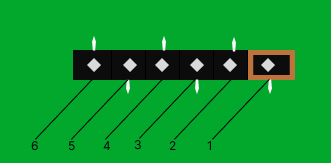
Контакты диагностического разъема UART
При подключении адаптера USB-UART к диагностическому разъему UART соблюдайте назначение контактов диагностического разъема (см. таблицу ниже).
Назначение контактов диагностического разъема UART
Номер контакта |
Назначение контакта |
Провод адаптера USB-UART |
|---|---|---|
1 |
GND |
Земля (черный) |
2 |
RTS_N |
– |
3 |
n. c. |
– |
4 |
TXD |
Передача данных (зеленый) |
5 |
RXD |
Прием данных (белый) |
6 |
CTS_N |
– |
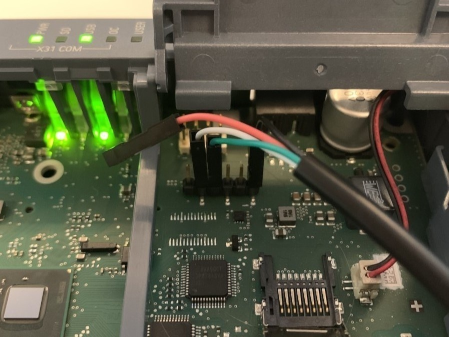
Пример подключения кабеля USB-UART к диагностическому разъему UART
Если цвета проводов адаптера отличаются от представленных в таблице и на рисунке, используйте текстовую маркировку, нанесенную на коннекторы или плату адаптера USB-UART.
В начало
Настройка соединения со шлюзом в PuTTY
Чтобы настроить соединение в PuTTY:
- Запустите программу PuTTY.
При запуске отображается диалоговое окно PuTTY Configuration. По умолчанию в панели Category диалогового окна выбран пункт Session.
- В блоке параметров Specify the destination you want to connect to → Connection type выберите вариант Serial.
- В поле Serial line укажите имя последовательного порта, соответствующего подключенному адаптеру USB-UART (например,
/dev/ttyUSB0в Linux илиCOM8в Windows).В Linux вы можете определить имя порта, выполнив команду
ls /dev/ttyUSB*. Если эта команда выводит несколько имен, то можно выполнить ее повторно при подключенном и отключенном адаптере USB-UART. Имя, которое появится при подключении адаптера, будет искомым.В Windows вы можете определить имя порта, запустив "Диспетчер устройств". В дереве консоли откройте папку Порты (COM и LPT) и найдите в этой папке объект, соответствующий подключенному адаптеру USB-UART. Имя объекта будет содержать имя порта в круглых скобках. Например, Profilic USB-to-Serial Comm Port (COM8).
- В поле Speed установите значение скорости передачи данных
115200бод/c. - В панели Category выберите пункт Session → Logging.
- В группе параметров Session logging выберите вариант All session output.
- В поле Log file name укажите путь к файлу журнала событий.
Вы можете указать имя файла в формате:
KISG100LOG_&Y_&M_&D_&T.log. В этом случае для каждого нового сеанса подключения PuTTY будет создавать новый файл журнала, а к имени файла будет автоматически добавляться дата и время начала сеанса. - В панели Category выберите пункт Session.
- В блоке параметров Load, save or delete a stored session в поле Saved Sessions укажите имя соединения co шлюзом (например
KISG100). - Нажмите на кнопку Save.
Получение диагностических сведений в PuTTY
Чтобы получить файл журнала с диагностической информацией:
- Подключите компьютер к шлюзу с помощью адаптера USB-UART.
- Запустите программу PuTTY.
- В блоке параметров Load, save or delete a stored session выберите ранее сохраненное соединение co шлюзом (например,
KISG100). - Нажмите на кнопку Load.
В результате загрузятся ранее сохраненные значения параметров соединения со шлюзом.
- Нажмите на кнопку Open.
PuTTY откроет окно терминала, в котором отобразится диагностическая информация, поступающая от шлюза. Отображаемая информация также записывается в файл журнала событий, указанный в поле Log file name при настройке соединения со шлюзом.
В таблице ниже перечислены возможные неполадки PuTTY при получении диагностической информации в Linux и способы их устранения.
Возможные неполадки PuTTY при работе в Linux
Сообщение об ошибке |
Способ устранения |
|---|---|
|
Убедитесь, что при настройке соединения со шлюзом вы указали правильное имя порта. Если имя порта указано верно, но ошибка повторяется, запустите PuTTY от имени суперпользователя на шаге 2:
|
|
После выполнения шага 4, в панели Category выберите пункт Window → Fonts. В поле Font used for ordinary text укажите один из доступных в системе шрифтов вместо |
Проверка информации из журнала диагностики
В этом разделе приведены инструкции по диагностике работы Kaspersky IoT Secure Gateway 100 на основании информации из файла журнала диагностики. Для получения файла журнала диагностики, подключите шлюз к компьютеру адаптером USB-UART и воспользуйтесь программой PuTTY.
Диагностика запуска KasperskyOS
Откройте файл журнала диагностики. Об успешном запуске KasperskyOS свидетельствует наличие следующих сообщений:
Info: [BLKDEVSR] Port 'mmc0' successfully registered.
Info: [BLKDEVSR] Port 'mmc0_p0' successfully registered.
Info: [BLKDEVSR] Port 'mmc0_p0ro' successfully registered.
Info: [BLKDEVSR] Port 'mmc0_p1' successfully registered.
Info: [BLKDEVSR] Port 'mmc0_p1ro' successfully registered.
Info: [BLKDEVSR] Port 'mmc0_p2' successfully registered.
Info: [BLKDEVSR] Port 'mmc0_p2ro' successfully registered.
Info: [BLKDEVSR] Port 'mmc0_p3' successfully registered.
Info: [BLKDEVSR] Port 'mmc0_p3ro' successfully registered.
Info: [BLKDEVSR] Port 'mmc0_p4' successfully registered.
Info: [BLKDEVSR] Port 'mmc0_p4ro' successfully registered.
Диагностика работы OPC UA
Корректность настроек клиента OPC UA можно определить по наличию следующих сообщений в журнале диагностики:
Info: Starting the OPC UA Client Manager Server service
Info: The OPC UA Client Manager Server service has been started
Info: Starting the OPC UA Client Manager service
Info: Loading all OpcUaClientSettings
Info: All OpcUaClientSettings has been loaded
Info: The OPC UA Client Manager service has been started
Если в файле журнала событий такие сообщения отсутствуют или отличаются от указанных выше, можно сделать вывод о проблемах в работе клиента OPC UA.
Диагностика работы клиента MQTT
Корректность настроек клиента MQTT можно определить по наличию следующих сообщений в журнале диагностики:
Info: Starting the MQTT Publisher Manager Server service
Info: The MQTT Publisher Manager Server service has been started
Info: Starting the MQTT Publisher Manager service
Info: Starting the MQTT Publisher service
Info: The MQTT Publisher service has been started
Info: The MQTT Publisher Manager service has been started
Если в файле журнала событий такие сообщения отсутствуют или отличаются от указанных выше, можно сделать вывод о проблемах в работе клиента MQTT.
Диагностика службы навигации (маршрутизации) передаваемых данных
Успешность запуска службы маршрутизации можно определить по наличию следующих сообщений в журнале диагностики:
Info: Starting the Navigation Service service
Info: Loading all GuideSettings
Info: All GuideSettings has been loaded
Info: The Navigation Service service has been started
Если в файле журнала событий такие сообщения отсутствуют или отличаются от указанных выше, можно сделать вывод о проблемах в работе клиента OPC UA.
В начало
Проверка и настройка даты и времени
Вы можете проверить дату, время и часовой пояс, выставленные на аппаратных часах шлюза, по следующему сообщению в журнале диагностики:
[2022-10-18 15:26:40.139 (UTC+0000)]
Если на аппаратных часах шлюза установлена неверная дата и эта дата выходит за пределы сроков действия сертификатов, произойдет ошибка при проверке сертификатов и шлюз не сможет установить безопасное соединение.
В случае если дата и время не соответствуют текущему точному времени по UTC, рекомендуется настроить дату и время, а также часовой пояс. Перед изменением даты, времени или часового пояса, карту microSD следует извлечь из устройства.
Настройка времени производится с помощью программы PuTTY в окне терминала.
Чтобы настроить время,
выполните команду time hh:mm:ss, где hh – часы, mm – минуты, ss – секунды.
Чтобы настроить часовой пояс,
выполните команду timezone -s hh:mm, где hh:mm – смещение от UTC в часах и минутах.
Чтобы отобразить текущее время,
выполните команду time.
Чтобы настроить дату,
выполните команду date mm/dd/yyyy, где mm – месяц, dd – день, yyyy – год.
Чтобы отобразить текущую дату,
выполните команду date.
Журнал состояния
Kaspersky IoT Secure Gateway 100 позволяет настроить параметры журнала состояния системы. Журналы состояния системы хранятся в директории /logs, расположенной в разделе TGW-HW-LOG карты microSD.
Чтобы настроить параметры журнала состояния:
- Откройте в текстовом редакторе конфигурационный файл
/logs/.log, расположенный в разделеTGW-HW-LOGкарты microSD.Файл
.logявляется скрытым, так как имя файла начинается с символа точки. Если файл не отображается в файловом менеджере, включите режим показа скрытых файлов. - В значении параметра
LogFileSizeLimitукажите максимальный размер в байтах одного файла журнала состояния системы. Например,LogFileSizeLimit=100000000. - В значении параметра
DirectorySizeLimitукажите максимальный размер в байтах для директории, в которой содержатся все файлы журнала состояния системы. Например,DirectorySizeLimit=1500000000.Kaspersky IoT Secure Gateway 100 не обрабатывает события переполнения дискового пространства, поэтому убедитесь, что размер директории для хранения журнала не превышает размер доступного дискового пространства раздела.
- Сохраните изменения в файле
.log.
Пример конфигурационного файла:
.log
LogFileSizeLimit=100000000
DirectorySizeLimit=1500000000
В случае отсутствия файла .log, запись журнала не осуществляется.
Правила записи и ротации файлов журнала
Запись и ротация файлов журнала осуществляется по следующим правилам:
- Если при записи превышен лимит на размер одного файла журнала, создается новый файл и запись осуществляется в новый файл.
- Если при записи не удалось записать строку целиком из-за превышения лимита на размер одного файла журнала, то создается новый файл, строка записывается в него и дальнейшая запись осуществляется в новый файл.
- Если при записи строки превышены лимиты на размеры одного файла и на все файлы журнала, то удаляется старый файл журнала, создается новый файл и дальнейшая запись осуществляется в новый файл.
- Если при записи строки превышен лимит на все файлы журнала, то удаляется старый файл, а строка записывается в текущий файл.
- Старые файлы журнала удаляются таким образом, чтобы обеспечить достаточный объем памяти для записи строки.
- После каждой загрузки или перезагрузки шлюза создается новый файл для записи журнала.
Информация, записываемая в файлы журнала
В файлы журнала записывается следующая информация:
- Статус инициализации аппаратных компонентов.
- Статус загрузки KasperskyOS.
- Статус инициализации системных компонент.
- Статус инициализации и работы:
- Передаваемые элементы данных.
- Ошибки инициализации и загрузки.
Лицензирование
Условия использования программы изложены в Лицензионном договоре или подобном документе, на основании которого используется программа.
В начало
Предоставление данных
Kaspersky IoT Secure Gateway 100 не собирает, не использует и не обрабатывает пользовательские персональные данные.
В начало
Известные ограничения
Ограничения OPC UA
Kaspersky IoT Secure Gateway 100 версии 2.0 имеет следующие ограничения поддержки протокола OPC UA:
- Без перезагрузки Kaspersky IoT Secure Gateway 100 не применяются новые параметры безопасности сервера OPC UA после переподключения.
- Не проводится проверка сертификата клиента OPC UA.
- Для проверки сертификата сервера клиент OPC UA проверяет:
- совпадение сертификата сервера с одним из сертификатов из списка доверенных сертификатов;
- срок действия сертификата сервера.
- Если настроено доверие любым сертификатам
"trustList": "AllowAll", клиент OPC UA не проверяет сертификат сервера. - При указании в параметрах Kaspersky IoT Secure Gateway 100 режима и политики безопасности
None, требуется также указать сертификат и криптографический ключ клиента OPC UA. - Поддерживаются только следующие типы данных, описанные в спецификации OPC UA:
- Boolean;
- SByte;
- Byte;
- Int16;
- UInt16;
- Int32;
- UInt32;
- Int64;
- UInt64;
- Float;
- Double;
- String;
- DateTime;
- XmlElement;
- NodeId (только numeric и string);
- ExpandedNodeId (только numeric и string);
- StatusCode;
- QualifiedName;
- LocalizedText (частично);
- Variant.
- Полученные по протоколу OPC UA данные типа Double и Float, округляются с точностью до шести значащих цифр.
- Для передачи данных по OPC UA сервер должен поддерживать наборы служб MonitoredItem и Subscription.
- Доступно подключение только одного клиента OPC UA к одному серверу OPC UA.
Ограничения MQTT
Kaspersky IoT Secure Gateway 100 версии 2.0 имеет следующие ограничения поддержки протокола MQTT:
- Доступно подключение только одного клиента MQTT к одному MQTT-брокеру.
- Гарантия доставки (параметр
qualityOfService) настраивается для всех сообщений от клиента MQTT. - Клиент MQTT не использует флаг
retainпри отправке сообщений, а также для LWT-сообщения (сообщения, которое уведомляет о некорректном отключении клиента). - Установка значения
0для параметраkeepAliveклиента MQTT не приводит к отключению механизма "keep alive" (механизма для отключения клиента на основании его бездействия). - Клиент MQTT игнорирует отсутствие ответа от MQTT-брокера в течение длительного времени и не закрывает соединение.
- В случае обрыва соединения небольшое количество публикуемых сообщений может быть утеряно после восстановления соединения и при наличии свободного места в буфере.
- На ранних этапах инициализации клиента MQTT информация от него не выводится в журнал состояния Kaspersky IoT Secure Gateway 100. Это связано с ограничениями, накладываемыми политиками безопасности KasperskyOS.
Ограничения TLS
Kaspersky IoT Secure Gateway 100 версии 2.0 имеет следующие ограничения поддержки протокола TLS:
- Поддерживаются версии протокола TLS не ниже 1.2.
- Поддерживаются только следующие сьюты TLS:
- TLS_ECDHE_ECDSA_WITH_AES_256_GCM_SHA384;
- TLS_ECDHE_ECDSA_WITH_AES_128_GCM_SHA256;
- TLS_ECDHE_RSA_WITH_CHACHA20_POLY1305_SHA256;
- TLS_ECDHE_RSA_WITH_AES_256_GCM_SHA384;
- TLS_ECDHE_RSA_WITH_AES_128_GCM_SHA256;
- TLS_DHE_RSA_WITH_CHACHA20_POLY1305_SHA256;
- TLS_DHE_RSA_WITH_AES_256_GCM_SHA384;
- TLS_CHACHA20_POLY1305_SHA256;
- TLS_AES_256_GCM_SHA384;
- TLS_AES_128_GCM_SHA256;
- TLS_AES_128_CCM_SHA256.
- Поддерживаются только следующие алгоритмы цифровой подписи:
ecdsa_secp521r1_sha512;ecdsa_secp384r1_sha384;ecdsa_secp256r1_sha256;ed25519;ed448;rsa_pss_pss_sha512;rsa_pss_rsae_sha512;rsa_pss_pss_sha384;rsa_pss_rsae_sha384;rsa_pss_pss_sha256;rsa_pss_rsae_sha256;rsa_pkcs1_sha384;rsa_pkcs1_sha512;rsa_pkcs1_sha256.
Прочие ограничения
Прочие ограничения Kaspersky IoT Secure Gateway 100 версии 2.0:
- До истечения значения срока аренды IP-адреса (lease time) Kaspersky IoT Secure Gateway 100 не применяет новые сетевые настройки, полученные от DHCP-сервера.
- В журнале состояния Kaspersky IoT Secure Gateway 100 для обоих сетевых интерфейсов используется имя
en0. - Сообщения о потере подключения на внутреннем или внешнем сетевом интерфейсах не выводятся в журнал состояния Kaspersky IoT Secure Gateway 100 сразу после обрыва связи. Такие сообщения могут появиться в журнале состояния при продолжительном отсутствии подключения, либо не появиться никогда.
- При отключении питания Kaspersky IoT Secure Gateway 100 не сохраняет неотправленные данные, так как не хранит их в постоянной памяти.
- Kaspersky IoT Secure Gateway 100 не обрабатывает события переполнения дискового пространства при ведении журнала состояния. При настройке параметров журнала состояния убедитесь, что размер директории для хранения журнала не превышает размер доступного дискового пространства раздела
TGW-HW-LOGкарты microSD.
Другие источники информации
Дополнительные документы, к которым вы можете обратиться в процессе установки, настройки и использования Kaspersky IoT Secure Gateway 100:
- Технические характеристики устройства Siemens Simatic IOT2040.
- Подборка технической документации устройства Siemens Simatic IOT2040.
- Документация клиента dhcpcd.
- Спецификация протокола OPC UA.
- Спецификация протокола MQTT.
Глоссарий
Kaspersky IoT Secure Gateway 100
Программно-аппаратный комплекс на базе устройства для промышленного интернета вещей Siemens SIMATIC IOT2040 с установленной операционной системой KasperskyOS и прикладным программным обеспечением. Kaspersky IoT Secure Gateway 100 предназначен для работы в качестве безопасного шлюза промышленного интернета вещей.
KasperskyOS
Микроядерная операционная система для построения безопасных решений.
Message Queuing Telemetry Transport (MQTT)
Сетевой протокол, работающий поверх стека протоколов TCP/IP, предназначенный для обмена сообщениями между устройствами в Интернете вещей.
MQTT-брокер
Сервер, принимающий, фильтрующий и пересылающий сообщения по протоколу MQTT.
MQTT-топик
Иерархический путь к источнику данных, на базе которого отправляются сообщения по протоколу MQTT.
Open Platform Communications Unified Architecture (OPC UA)
Спецификация, определяющая протоколы и механизм передачи данных в промышленных сетях, а также взаимодействие устройств в них.
TLS
Безопасный протокол передачи данных в локальных сетях и в интернете с использованием шифрования. TLS используется в веб-приложениях для создания защищенных соединений между клиентом и сервером.
Безопасный шлюз Интернета вещей
Система, которая обеспечивает безопасную передачу пользовательского трафика между датчиками и платформой Интернета вещей.
Доступность
Состояние информации (ресурсов информационной системы), при котором субъекты, имеющие право доступа, могут реализовывать его беспрепятственно.
Интернет вещей
Вычислительная сеть электронных устройств ("вещей"), оснащенных встроенными возможностями взаимодействия с внешней средой или друг с другом без участия человека.
Источник данных
Обособленный источник данных для обмена сообщениями между устройствами в Интернете вещей. Например, сервер OPC UA на управляющем контроллере станка.
Кибериммунная информационная система
Система, гарантирующая достижение целей безопасности во всех возможных сценариях использования системы, предусмотренных разработчиками.
Клиент
Участник клиент-серверного взаимодействия, делающий запросы к серверу и получающий на них ответы.
Конфиденциальность
Свойство информации, состоящее в том, что она не может быть доступна для ознакомления неавторизованным пользователям и/или процессам.
Корневой сертификат
Сертификат корневого удостоверяющего центра.
Корневой удостоверяющий центр
Удостоверяющий центр, над которым нет вышестоящего удостоверяющего центра.
Криптографический ключ
Компонент пары криптографических ключей, используемых для асимметричной криптографии. Ключи могут быть открытыми или закрытыми.
Параметры безопасности клиента OPC UA
Совокупность настроек Kaspersky IoT Secure Gateway 100, связанных с безопасностью. Вы можете вносить в них изменения, редактируя конфигурационные файлы, которые находятся на карте microSD.
Политики безопасности OPC UA
Набор механизмов и характеристик, включая алгоритмы подписи и шифрования и алгоритм получения криптографического ключа, которые могут обеспечивать безопасность соединения между клиентом и сервером OPC UA.
Предположения безопасности
Дополнительные ограничения, накладываемые на условия эксплуатации системы, облегчающие или усложняющие выполнение целей безопасности.
Режим безопасности
Режим, при котором клиент и сервер договариваются о наличии или отсутствии шифрования и цифровой подписи передаваемых данных.
Сервер
Участник клиент-серверного взаимодействия, выполняющий обработку запросов от клиента.
Сертификат
Структура данных с цифровой подписью, содержащая открытый криптографический ключ и идентификатор клиента или сервера.
Сертификат конечного субъекта
Сертификат, содержащий в себе открытый криптографический ключ, который может быть использован для проверки или валидации конечного субъекта (например, клиента MQTT).
Узел данных
Структурный элемент информационной модели OPC UA, содержащий данные и метаданные.
Цели безопасности
Требования, предъявляемые к кибериммунной информационной системе, выполнение которых обеспечивает безопасное функционирование в любых возможных сценариях ее использования с учетом предположений безопасности.
Целостность
Состояние информации (ресурсов информационной системы), при котором ее изменение осуществляется только преднамеренно субъектами, имеющими право на изменение.
Цепочка сертификатов
Объединение промежуточных сертификатов, в котором на пути от сертификата конечного субъекта до корневого сертификата может быть любое количество промежуточных сертификатов.
Цифровая подпись
Значение, вычисляемое с помощью криптографического алгоритма и добавляемое к данным таким образом, что любой получатель данных может использовать подпись для проверки происхождения и целостности данных.
Шифрование
Преобразование данных из читаемого формата в кодированный. Зашифрованные данные могут быть прочитаны или обработаны только после расшифровки.
В начало
Информация о стороннем коде
Информация о стороннем коде содержится в файле legal_notices.txt, который расположен на карте памяти microSD в корневой директории раздела HW-BOOT.
Уведомления о товарных знаках
Зарегистрированные товарные знаки и знаки обслуживания являются собственностью их правообладателей.
Linux – товарный знак Linus Torvalds, зарегистрированный в США и в других странах.
Windows является товарным знаком группы компаний Microsoft.
Siemens, MindSphere и Simatic – зарегистрированные товарные знаки Siemens AG.
В начало